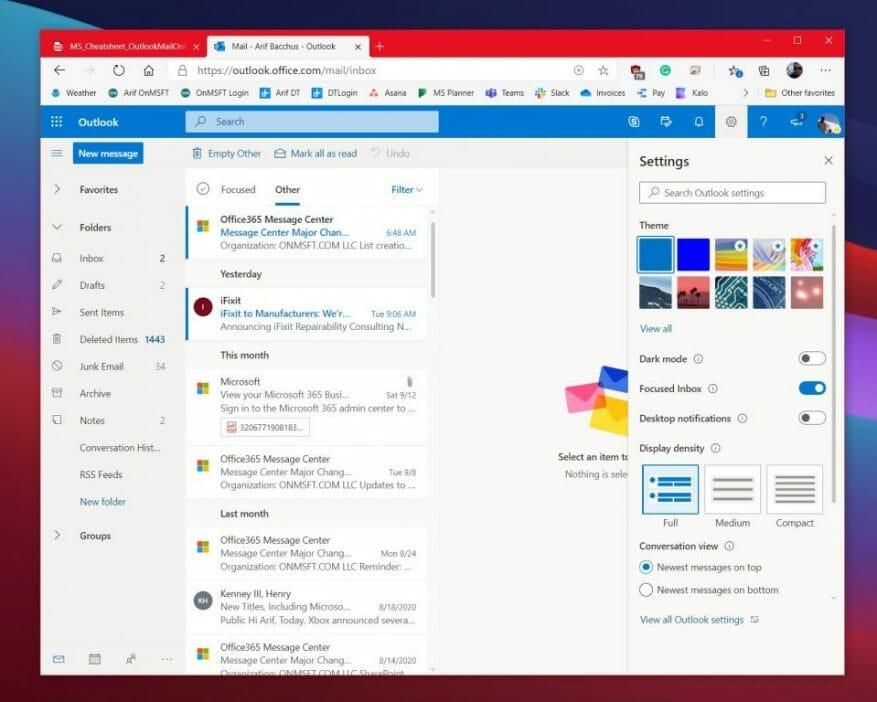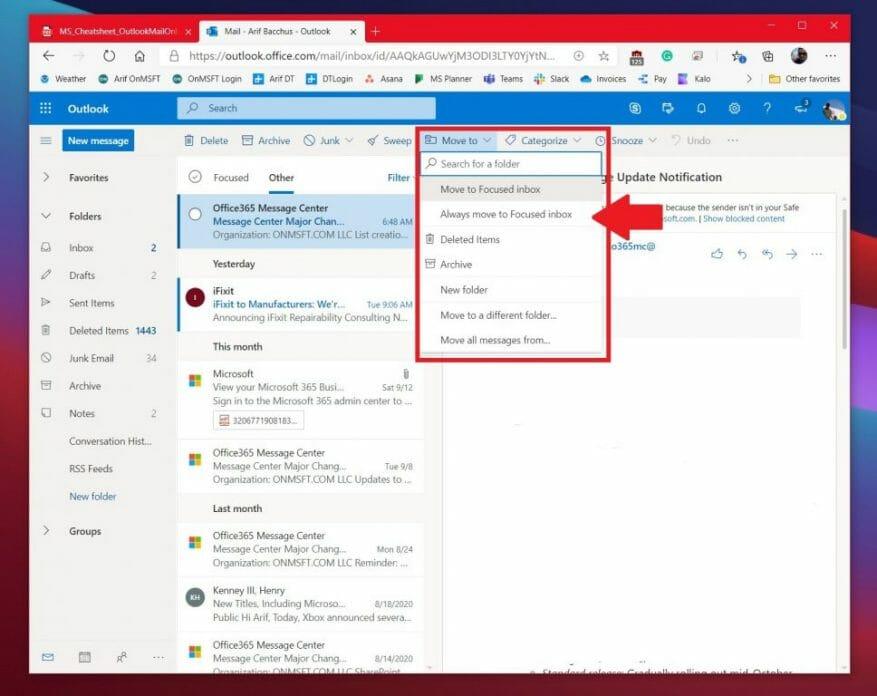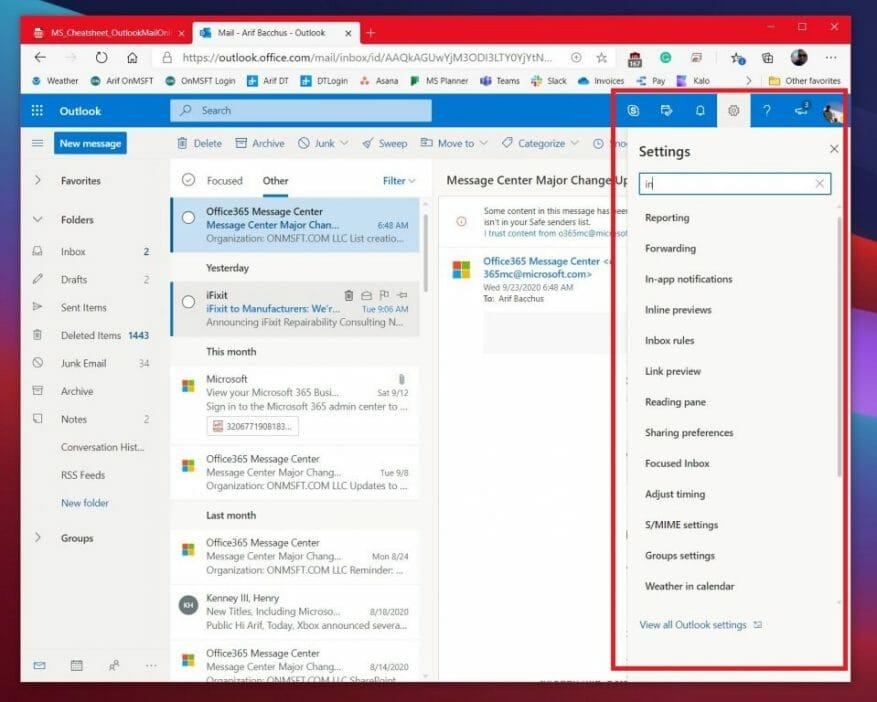Indipendentemente dalle dimensioni della tua azienda, se utilizzi Microsoft 365, dovrai dipendere da Outlook sul Web come parte delle tue operazioni. Ma, con la pandemia ancora in corso, molte aziende, grandi e piccole, continuano a suggerire ai dipendenti di lavorare da casa. Ciò significa che probabilmente trascorrerai più tempo nella tua casella di posta. Ecco perché oggi esamineremo alcuni suggerimenti e trucchi per ottenere il massimo da Outlook.com
Organizza la tua casella di posta
I primi nella nostra lista sono alcuni modi per organizzare la tua casella di posta. Ti consigliamo di attivare Posta in arrivo focalizzata. Di solito è attivo per impostazione predefinita, ma puoi attivarlo facendo clic sull’ingranaggio delle impostazioni nell’angolo in alto a sinistra dello schermo e quindi facendo clic sull’interruttore per Posta in arrivo mirata. Con la posta in arrivo focalizzata, Outlook filtra i messaggi che ritiene più importanti. Potrai passare ai messaggi non importanti in qualsiasi momento cliccando sulla Olà sezione.
Mentre sei qui, puoi anche filtrare la tua casella di posta. Anche con Posta in arrivo focalizzata attiva, riceverai comunque alcuni messaggi che non si applicano a te, quindi sentiti libero di usare le funzioni Filtro. Clicca il Filtro pulsante nell’angolo in alto a destra della posta in arrivo per filtrare i nostri messaggi. Puoi filtrare per non letto, per me, segnalato, citazioni, allegati, ordinamento e molto altro.
Allena la tua casella di posta focalizzata
Se la tua Posta in arrivo messa a fuoco non è esattamente focalizzata e i messaggi vengono visualizzati Altro invece, c’è un modo per ripulire le cose. Per il nostro secondo consiglio, ti suggeriamo di addestrare la tua casella di posta focalizzata spostando i messaggi tra di loro. Per fare ciò, fare clic sul messaggio da Altro e quindi fare clic su Sposta a pulsante nella parte superiore dello schermo. Da lì, scegli Passa sempre alla posta in arrivo focalizzata. Con questa opzione selezionata, i messaggi di questo mittente andranno sempre nella tua casella di posta focalizzata, per metterla in vista.
Prova le scorciatoie da tastiera
| Scorciatoia | Tasti da premere |
|---|---|
| Nuovo messaggio | CRTL+N |
| Rispondere | CTRL+R |
| Rispondi a tutti | CTRL+MAIUSC+R |
| Inoltrare | CTRL+MAIUSC+F |
| Precedente Successivo | Tasti su/giù |
Vuoi risparmiare tempo durante la tua giornata impegnativa quando usi Outlook.com? Perché non utilizzare alcune scorciatoie da tastiera invece di dover trascinare il mouse. Proprio come Word, Excel e PowerPoint, Outlook sul Web dispone di alcune scorciatoie da tastiera per funzionalità comuni. Con queste scorciatoie, sarai in grado di risparmiare un po’ di tempo e magari fare un po’ di lavoro in più. Dai un’occhiata alla tabella sopra e controlla il elenco completo qui in Microsoft.
Sentirsi persi? Cerca le impostazioni per assistenza
Se sei un principiante su Outlook.com, potrebbe essere facile perdersi. Potresti non capire come modificare un’impostazione per qualcosa relativo alla tua posta in arrivo, alla lettura di messaggi, all’invio di messaggi o altro. Bene, Microsoft ti copre le spalle. Dall’ingranaggio delle impostazioni nell’angolo in alto a destra dello schermo, puoi cercare le impostazioni comuni. Ciò include il cambio di tema, la condivisione, l’inoltro, i fusi orari e molto altro. Puoi anche fare clic sul collegamento per visualizzare tutte le impostazioni di Outlook. È disponibile in fondo.
Crea una firma o imposta una notifica fuori sede
Le ultime sulla nostra lista sono due cose che ti saranno utili. Il primo è creare una firma e il secondo è impostare una notifica fuori sede. La creazione di una firma conferisce alle tue e-mail un tocco personale e le notifiche fuori sede risponderanno automaticamente ai messaggi quando non sei disponibile per lavoro.
Per impostare una firma, vai su impostazioni menu, quindi scegliere Visualizza tutte le impostazioni di Outlook. Da lì, fai clic Posta seguito da Componi e rispondi. Da quella pagina potrai creare una firma da aggiungere automaticamente ai tuoi messaggi di posta elettronica. Puoi scegliere di includerlo nei nuovi messaggi che scrivi o anche nei messaggi a cui inoltri o rispondi.
Infine, per impostare una notifica fuori sede puoi tornare al impostazioni menu e scegli visualizzare tutte le impostazioni di Outlook. Da lì, fai clic posta, poi Risposte automatiche. Scegli la casella di controllo per attivare le risposte automatiche, quindi inserisci un’ora e una data per inviare le risposte, quindi inserisci il tuo messaggio (sull’essere fuori sede) e quindi fai clic su Salva.
Dai un’occhiata alle nostre altre guide per saperne di più!
Nell’ultimo anno abbiamo trattato molti altri argomenti relativi a Microsoft 365. Ti consigliamo di controllarli nel nostro hub di notizie dedicato. Alcuni argomenti includono come gestire le riunioni, utilizzare Microsoft To Do con Outlook e altro ancora. Inoltre, sentiti libero di farci sapere come stai utilizzando Outlook lasciandoci un commento qui sotto.